このプロトコルは主にFTPサーバからファイルをダウンロードするとき、あるいは、WWWサーバーへファイルをアップロードするときに使用されます。既にWWWサーバを設置したとしても、外部からWWWサーバへファイルをアップロードしたい場合は、FTPサーバを立ち上げておかないといけません。
またFTPプロトコルを使用してファイルを転送するにはFTPクライアントが必要になります。
これは日本語版であることはもちろん操作も簡単で誰にでも使えるというメリットがあります。
| 1. | ダウンロードしたファイルは自己解凍形式の圧縮ファイルになっており、実行すると解凍されると共にインストーラが起動するので、指示に従いインストールする。 | ||
| 2. | スタートアップから、Tiny FTP Daemonを起動すると、タスクトレイに常駐するので、ダブルクリックし、設定画面を表示させる。 | ||
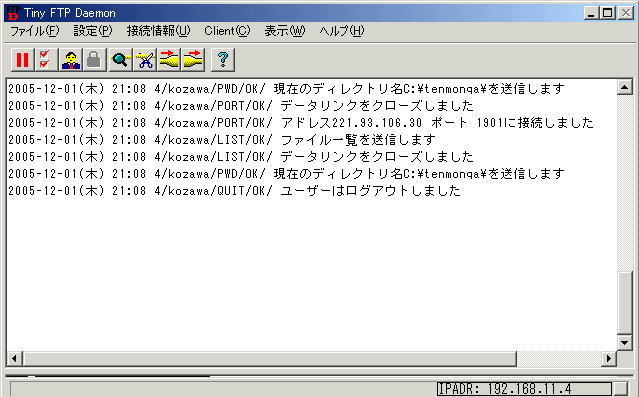 |
|||
| 3. | 「設定」→「システム設定」でシステム設定ダイアログを開く。 | ||
| 4. | 「メッセージ」タブを開いて設定する。 | 5. | 「全般」タブを開いて設定する。 |
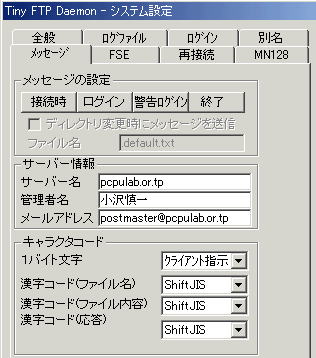 |
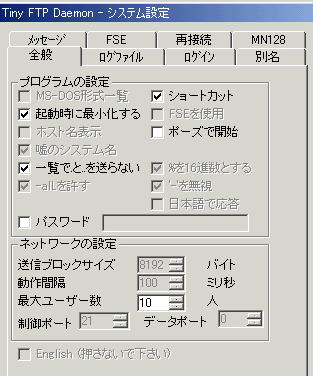 |
||
| ここでは「メッセージ」タブのパラメーターを設定します。 「サーバー情報」 「サーバ名」は、あなたが使用しているサーバーのドメイン名が入ります。 「管理者名」は、あなたのお名前が入ります。 「メールアドレス」は、管理者メールアドレスを入れます。 |
ここで注意が必要なのは最大ユーザー数です。 多数のユーザーが利用するのであれば最大ユーザー数を適当な値にしてください。 |
||
| 6. | 「設定」−「ユーザ設定」で新規ユーザーを設定する。 | ||
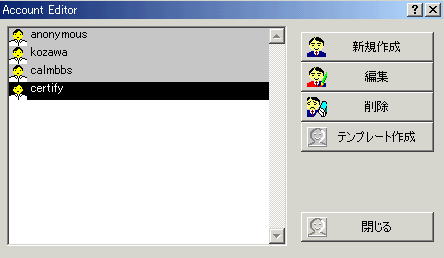 |
|||
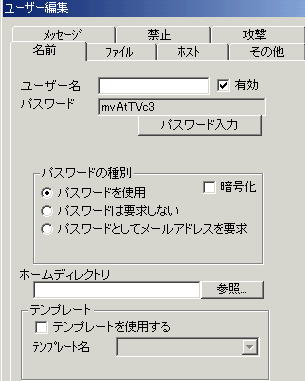 |
|||
| 「新規作成」をクリックすると、「ユーザー編集」ダイアログが開くので、必要なパラメーターを入力します。 「名前」タブを開いて次のパラメータを設定します。 「ユーザー名」は、FTPクライアント側のユーザー名を入力してください。 「パスワードを使用」をチェックしてください。「暗号化」もチェックした方が良いでしょう。 「パスワード入力」でパスワードを入力してください。 「ホームディレクトリ」は、対象となるフォルダを指定してください。 |
|||
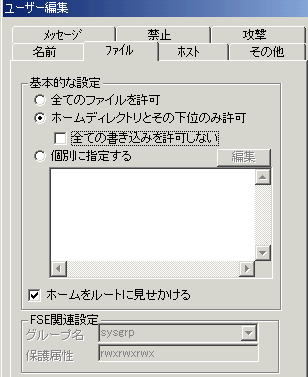 |
|||
| 「ファイル」タブを開いて次の設定をしてください。 通常は、「基本的な設定」で「ホームディレクトリとその回のみ許可」をチェックし、WWWサーバへの書込が必要な場合は「全ての書込を許可しない」を外してください。 単にFTPサーバとしてファイルを配信する場合は、「全ての書込を許可しない」をチェックしたままにしてください。 後は、とりあえずデフォルトでもかまいません。 必要なだけユーザーを定義したら、OKです。 |
|||
| 次にFTPクライアントのインストールが必要です。 もちろんホームページビルダーなどのソフトを使用している人は、それ自体にFTP機能があるので特に必要はありません。 ここでは曽田 純氏のFFFTPを紹介します。 これをインストールしてください。 |
||
| 1. | ダウンロードしたファイルは自己解凍形式の圧縮ファイルになっており、実行すると解凍されると共にインストーラが起動するので、指示に従いインストールする。 | |
| 2. | インストールするとすぐに起動してください。次のような画面になります。 | |
 |
||
| 最新に「新規ホスト」をクリックして新規ホストを登録します。 | ||
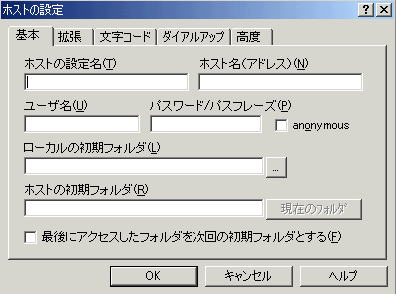 |
「ホストの設定名」はサーバーを管理しているプロバイダの名前などを入れてください。 「ホスト名」は、サーバーのドメイン名が入ります。 「ユーザー名」と「パスワード」は、先ほどFTPサーバーで定義したものが入ります。 |
|
| ホスト名が登録されたら、それを選択して「接続」ボタンをクリックして接続してください。 |
||